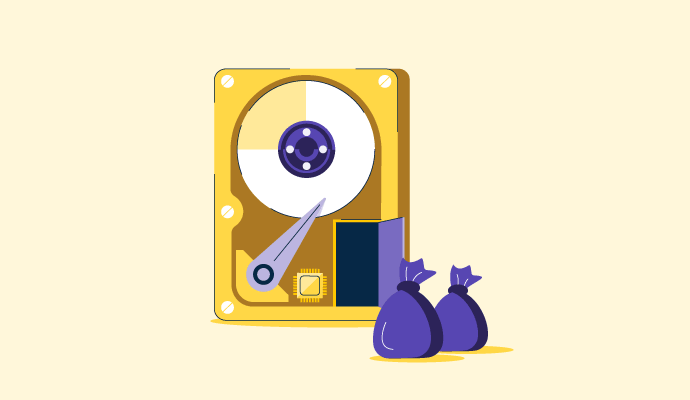Nous y avons tous été.
L'espace disque est presque plein - l'inévitable message nous taquine sur nos habitudes de thésaurisation numérique. Que ce soit de vieilles photos, des applications obsolètes ou ce dossier de 10 Mo de fichiers de communication client datant de 1999, nous avons tous un cimetière numérique de fichiers dont nous n'arrivons pas à nous séparer.
Si vous vous demandez comment libérer de l'espace disque, il existe de nombreux logiciels de sauvegarde, logiciels de nettoyage de disque, et options non logicielles qui augmenteront l'espace de votre disque dur et garderont chaque fichier en sécurité.
Ce guide est destiné à ceux d'entre vous qui sont soit désespérés pour obtenir de l'espace supplémentaire à court terme, soit qui tiennent à peine le coup. Cependant, rappelez-vous que c'est une solution temporaire que vous devrez continuer constamment si vous voulez maintenir le cadeau de l'espace disque supplémentaire.
Plus tard, nous approfondirons comment garder de manière permanente et efficace une quantité décente d'espace disque libre. Il n'y a pas de temps à perdre, alors explorons les huit étapes pour vous assurer d'avoir plus d'espace disque.
Étape 1 : Découvrez combien d'espace disque vous avez disponible
Avant de commencer, découvrons avec combien d'espace disque vous travaillez réellement. Une approche différente est nécessaire pour ceux qui ont à peine d'espace par rapport à ceux qui ont beaucoup de marge de manœuvre.
Pour comprendre comment libérer de l'espace sur Mac, vous devez déterminer combien d'espace disque est disponible sur votre Mac, suivez ces étapes.
- Cliquez sur l'icône Apple en haut à gauche de votre ordinateur.
- Dans le menu déroulant, sélectionnez « À propos de ce Mac ».
- Lorsque vous voyez l'invite, sélectionnez « Stockage ». De là, vous verrez combien d'espace il vous reste, ainsi que l'espace que vos programmes existants occupent.

Pour déterminer votre nettoyage de disque Windows 10, regardez d'abord combien d'espace disque est disponible sur votre PC Windows 10 ; suivez ces étapes.
- Lancez le « Menu Démarrer » et tapez « Paramètres »
- Sélectionnez « Paramètres »
- Sélectionnez « Système »
- Sélectionnez « Stockage »
- Sélectionnez « Stockage local » ou votre « lecteur C: ». De là, vous verrez la quantité d'espace de stockage restante. Vous pouvez également voir combien d'espace vos programmes existants occupent.

Maintenant que nous savons combien d'espace votre disque dur a (ou n'a pas) de libre, nous pouvons commencer à élaborer un plan d'action. Avant de commencer votre nettoyage Windows, prenez un moment pour déterminer quels fichiers vous devez absolument conserver. Plus vous êtes organisé, plus ce processus sera rapide.
Les logiciels de benchmarking peuvent vous aider à identifier les applications ou processus qui consomment une quantité significative de ressources système, y compris l'espace disque.
Vous voulez en savoir plus sur Logiciel de sauvegarde ? Découvrez les produits Sauvegarde.
Étape 2 : Videz votre corbeille
C'est un endroit idéal pour commencer à libérer et créer de l'espace de stockage supplémentaire car c'est fait rapidement. Même si vous avez peut-être supprimé vos fichiers, ils existent encore techniquement sur votre disque dur. Vider le dossier de la corbeille supprimera définitivement les fichiers à l'intérieur. Si vous ne restez pas au top pour vider les fichiers dans la corbeille de votre ordinateur, la quantité d'espace qu'elle consomme s'accumule rapidement.
Étape 3 : Désinstallez les applications dont vous savez que vous n'avez pas besoin
Jetez un œil aux programmes installés sur votre ordinateur. De nombreux programmes sont préchargés par le fabricant sur un nouvel ordinateur (également connu sous le nom de bloatware) et occupent de l'espace disque, que vous les utilisiez ou non. Les programmes préinstallés ou tiers peuvent occuper une quantité trompeuse d'espace disque. Faites défiler votre liste de programmes, en commençant par ceux qui occupent le plus d'espace, et réfléchissez à leur utilité. Si vous décidez qu'un programme ne vaut pas l'espace qu'il occupe, désinstallez-le, et c'est ainsi que vous libérez de l'espace disque sur un ordinateur portable.
Étape 4 : Nettoyage de disque intégré
De nos jours, les outils de nettoyage de disque intégrés sont standard sur les ordinateurs. C'est un moyen sûr de nettoyer les fichiers indésirables sans risquer de supprimer quelque chose d'important et sans avoir à utiliser des programmes de nettoyage tiers.
Pour Windows 10
Windows dispose de quelques outils utiles pour aider à réguler l'espace sur votre disque. Voici les options que vous avez.
Storage Sense est un outil qui aide à gérer votre gestion du stockage sans tracas. Pensez-y comme à un assistant qui travaille derrière un rideau numérique en votre nom. Il libère automatiquement de l'espace tant que vous avez sélectionné l'option. Vous pouvez même contrôler la fréquence à laquelle il fait son travail. Ne vous inquiétez pas ; il supprime simplement les fichiers inutiles que vous n'avez pas touchés au cours des 30 derniers jours.
Voici comment y accéder.
- Lancez le « Menu Démarrer »
- Tapez et sélectionnez « Ce PC »
- Cliquez sur l'icône « Ouvrir les paramètres » en haut
- Sélectionnez « Système »
- Sélectionnez « Stockage »
- Sous la section intitulée « Storage Sense », vous pourrez activer ou désactiver l'outil. Si vous souhaitez utiliser cet outil, cliquez sur « activé »
- Si vous souhaitez personnaliser quand l'outil libère automatiquement de l'espace, cliquez sur « Modifier la façon dont nous libérons automatiquement de l'espace » et cochez l'option « Supprimer les fichiers temporaires que mes applications n'utilisent pas » et définissez la période qui vous convient. De plus, vous pouvez nettoyer manuellement l'espace avec ces paramètres si vous préférez prendre la voie non automatisée. Sous « Libérer de l'espace maintenant », cliquez simplement sur « Nettoyer maintenant » pour des résultats instantanés.
Il y a aussi l'option des logiciels de nettoyage de disque, qui sont des outils d'optimisation du stockage moins automatisés, parfaits pour supprimer les fichiers Internet temporaires par vous-même.
Pour calculer la quantité d'espace qu'il libérera, suivez ces étapes.
- Lancez le « Menu Démarrer » et tapez « Paramètres ».
- Sélectionnez « Toutes les applications ».
- Sélectionnez « Outils d'administration Windows ».
- Sélectionnez « Nettoyage de disque ».
- Sélectionnez « Nettoyer les fichiers système » et profitez de l'espace supplémentaire que vous avez créé.
Pour Mac
Pour ceux qui se demandent comment nettoyer l'espace disque sur Mac, si vous avez macOS Sierra (version 10.12) ou ultérieure, vous pouvez utiliser les outils de stockage pour nettoyer les fichiers indésirables.
Pour ouvrir, cliquez sur l'icône Apple en haut à gauche de votre ordinateur. Dans le menu déroulant, sélectionnez « À propos de ce Mac ». Lorsque vous voyez l'invite, sélectionnez « Stockage ». De là, cliquez sur « Gérer ». Lorsque vous entrez dans l'invite, vous verrez :
- Stocker dans iCloud.C'est un service de stockage de données dans le cloud qui est indispensable si vous voulez libérer de l'espace local et rester organisé. S'engager à stocker des photos, des vidéos et des documents dans le cloud évitera régulièrement de futurs maux de tête.
- Optimiser le stockage. Avez-vous un tas de films ou d'émissions de télévision iTunes que vous avez déjà regardés ? Sortez-les de votre stockage local en utilisant la fonction Optimiser le stockage. Les films sont des fichiers géants qui prennent beaucoup de place. Ne vous inquiétez pas ; si vous voulez revoir le film, vous pouvez simplement le télécharger à nouveau !
- Vider la corbeille automatiquement. Activer cette fonction permettra à votre Mac de supprimer automatiquement votre corbeille après qu'elle ait été assise pendant 30 jours.
- Réduire l'encombrement. Cette fonction localisera les plus gros fichiers sur votre ordinateur et les supprimera s'il estime qu'ils ne sont plus nécessaires.
Logiciels de nettoyage de disque
Les logiciels de nettoyage de disque améliorent les opérations d'un ordinateur en supprimant les fichiers obsolètes et indésirables qui ralentissent le traitement. Ils ciblent généralement les fichiers temporaires, les fichiers dans le dossier Téléchargements d'un ordinateur et les objets dans la Corbeille ou la Corbeille de recyclage pour une suppression définitive. Les logiciels de nettoyage de disque compressent également les données plus anciennes et non utilisées pour économiser de l'espace de stockage.
Top 5 des solutions de nettoyage de disque
* Ci-dessus sont les 5 meilleures solutions de nettoyage de disque selon le rapport Grid® de G2 de l'automne 2024.
Étape 5 : Effacez manuellement les fichiers temporaires et téléchargés
Pour ceux qui ne veulent pas dépendre d'une application de nettoyage de disque, vous pouvez nettoyer manuellement vos fichiers temporaires. Les fichiers de cache ne sont pas complètement inutiles (ces fichiers aident vos programmes à fonctionner plus facilement) et sont sûrs à supprimer de temps en temps pour aider à créer plus d'espace.
Une fois supprimé, votre dossier de cache continuera à se remplir à mesure que vous exécuterez à nouveau vos programmes, donc l'espace libre sera un accomplissement temporaire. Votre dossier Téléchargements est également un refuge pour les fichiers temporaires, souvent inutiles. Effacer périodiquement ce dossier est un excellent moyen de rester au top de votre utilisation du disque.
Étape 6 : Supprimer les copies de sauvegarde/restauration système
Pour ceux d'entre vous qui ont activé la restauration système, vous pouvez supprimer les fichiers indésirables associés aux copies de sauvegarde. Les copies de sauvegarde existent comme un moyen d'ajuster les fichiers de sauvegarde pendant qu'ils sont encore utilisés.
Supprimer ces fichiers libérera beaucoup d'espace. Ne vous inquiétez pas ; vous aurez toujours un point de restauration système récent au cas où vous auriez besoin de revenir à un moment précis.
Suivez ces étapes simples dans Windows 10 pour entrer dans l'invite.
- Lancez le « Menu Démarrer »
- Tapez et sélectionnez « Ce PC »
- Cliquez avec le bouton droit sur le disque dur qui manque d'espace et sélectionnez « Propriétés »
- Sélectionnez « Nettoyage de disque »
- Cliquez sur « Nettoyer les fichiers système »
- Une fois que votre ordinateur a terminé le nettoyage, sélectionnez « Plus d'options »
- Sous « Restauration système et copies de sauvegarde », choisissez « Nettoyer »
- Cliquez sur « Supprimer »
Maintenant que nous avons passé en revue la méthode rapide pour libérer de l'espace disque, vous pouvez commencer à envisager et planifier des options de stockage de fichiers permanentes. Après tout, nous voulons tous autant d'espace que possible ; plus vous êtes dévoué à garder activement votre disque propre, mieux vous vous porterez à long terme.
Étape 7 : Disque dur externe
Un disque dur externe est un dispositif de stockage portable qui peut se connecter à un ordinateur via un USB ou sans fil. Les disques durs externes ont généralement des capacités de stockage élevées et sont des outils de sauvegarde d'ordinateur utiles.
Un disque dur externe est une excellente option pratique pour stocker des fichiers pour ceux qui ne veulent pas recourir au stockage dans le cloud. C'est aussi rentable. Par exemple, un disque dur de 1 To coûte environ 50 $ - c'est beaucoup d'espace !
Étape 8 : Logiciel de sauvegarde
Le logiciel de sauvegarde est vital pour toute entreprise, offrant une sauvegarde automatisée et constante des données de votre entreprise. Des situations comme une défaillance du disque dur et des violations de sécurité peuvent compromettre rapidement les données, donc avoir des sauvegardes de fichiers et de données d'entreprise importants est une précaution nécessaire.
Le logiciel de sauvegarde protège les données sensibles en cas de dysfonctionnement matériel, de pénétration de pirates et de nombreuses autres menaces pour les informations stockées numériquement. Vous pouvez sauvegarder vos fichiers importants de différentes manières, y compris la sauvegarde de serveur, la récupération de disque dur et le logiciel de sauvegarde.
Étape 9 : Logiciel de stockage et de partage de fichiers
Les systèmes de stockage de fichiers dans le cloud offrent aux utilisateurs un endroit pour stocker et organiser des fichiers avec le potentiel supplémentaire de partager ces fichiers.
Le stockage de fichiers et les outils de partage gagnent en popularité pour une bonne raison : ils fournissent beaucoup d'espace de stockage pour un coût relativement bas. Les outils vous permettent également de collaborer et de partager facilement des fichiers avec des collègues.
Prochaines étapes pour un espace disque géré
Tout comme garder votre maison propre, gérer votre espace disque devrait être une priorité constante, pas seulement une option de dernier recours lorsque vous manquez d'espace. Garder vos fichiers en sécurité et stockés assure la tranquillité d'esprit et maintient les performances de votre ordinateur au top.
Avec l'augmentation significative des performances, votre santé mentale est préservée grâce à de meilleures habitudes d'organisation. Votre ancien fichier de 1999 sera toujours là, mais il n'occupera pas d'espace disque précieux. Si vous finissez par utiliser un logiciel pour aider à garder votre espace disque ouvert, assurez-vous de laisser un avis sur G2 !
Maintenant que vous avez appris à libérer de l'espace de stockage, explorons l'importance de sauvegarder vos données.
Cet article a été publié à l'origine en 2023. Il a été mis à jour avec de nouvelles informations.

Tricia Dempsey
Tricia is a former research analyst focusing on office and design software. Tricia started at G2 in October 2018 after spending nearly five years in the competitive intelligence industry, which led to extensive market research knowledge and experience. She is currently maintaining the integrity of her space by building out new categories and writing data-driven content. Her coverage areas include office and design. In her spare time, she enjoys reading, attending concerts, and gaming.